Photoshop制作漂亮的蓝色圆形水晶按钮
2023-12-06 17:23:17
来源/作者: /
己有:0人学习过
12、羽化值设定大约在10左右,设定完羽化,直接按键盘的Delete键,就会将图层3圆形的下半部删除,如下图:
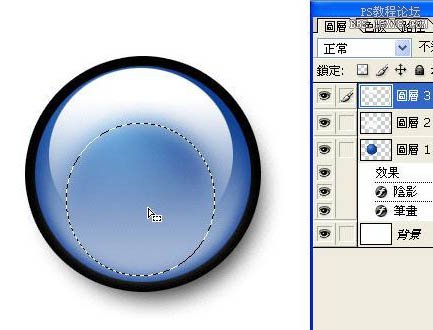
13、先按C trl + D 取消选取,再使用:滤镜 > 模糊 > 高斯模糊,这次的高斯模糊不用设太大,如下图:

14、将图层3的透明度调整到80%左右,如下图:
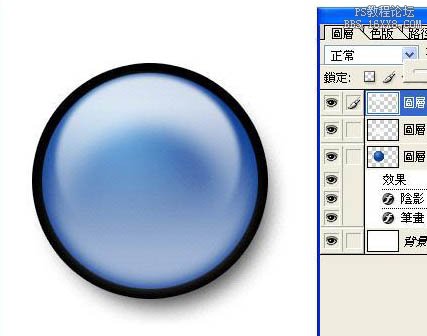
15、最后再打上您需要的文字,这个范例就算完成啦,如下图:

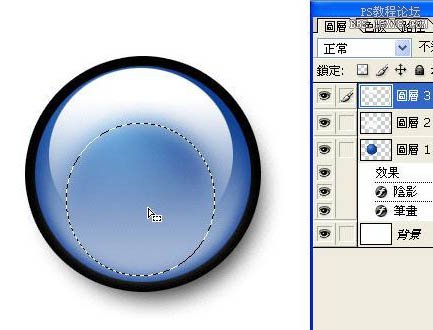
13、先按C trl + D 取消选取,再使用:滤镜 > 模糊 > 高斯模糊,这次的高斯模糊不用设太大,如下图:

14、将图层3的透明度调整到80%左右,如下图:
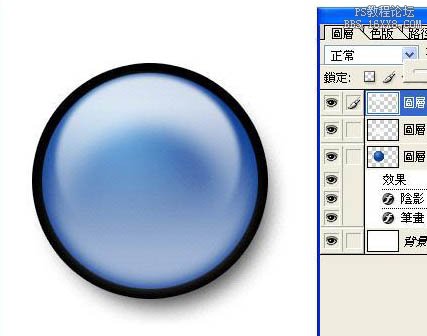
15、最后再打上您需要的文字,这个范例就算完成啦,如下图:

上一篇:高光按钮制作教程




























